
Artikel ini merupakan kontribusi dari guest blogger Erry Ricardo PRESENTER MAP
Apakah Anda merasa slide judul presentasi yang Anda buat tidak menarik ?
Slide judul presentasi yang tidak menarik dapat mengurangi antusiasme audiens terhadap presentasi Anda.
Begitu audiens Anda melihat slide judul presentasi yang Anda buat tidak menarik, maka bisa jadi audiens Anda kehilangan minat untuk melihat dan mendengarkan presentasi Anda selanjutnya.
Slide judul presentasi itu ibarat gerai toko. Kalau orang melihat gerainya menarik, maka orang akan tergerak untuk masuk ke dalam toko tersebut.
Sama halnya dengan slide judul presentasi.
Kalau Anda membuat slide judul presentasi dengan menarik, maka niscaya audiens Anda akan semangat untuk mengikuti presentasi Anda selanjutnya.
Slide judul presentasi yang memukau dapat membuat audiens Anda ingin tahu lebih banyak dan meningkatkan keterlibatan dengan informasi yang akan Anda presentasikan.
Dalam membuat slide judul presentasi, Anda dapat menggunakan foto. Tentu foto yang Anda gunakan harus relevan dengan isi teks dari judul presentasi Anda.
Menariknya dengan menggunakan satu foto, maka Anda dapat membuat lima desain slide judul presentasi yang berbeda.
Kelima desain tersebut adalah :
- Solid Shape.
- Transparent Shape.
- Gradient Shape.
- Merge Shape.
- Dual Tone.
Mari kita bahas satu per satu cara untuk membuat slide judul presentasi dengan lima desain yang berbeda tersebut.
Desain # 1 : Solid Shape
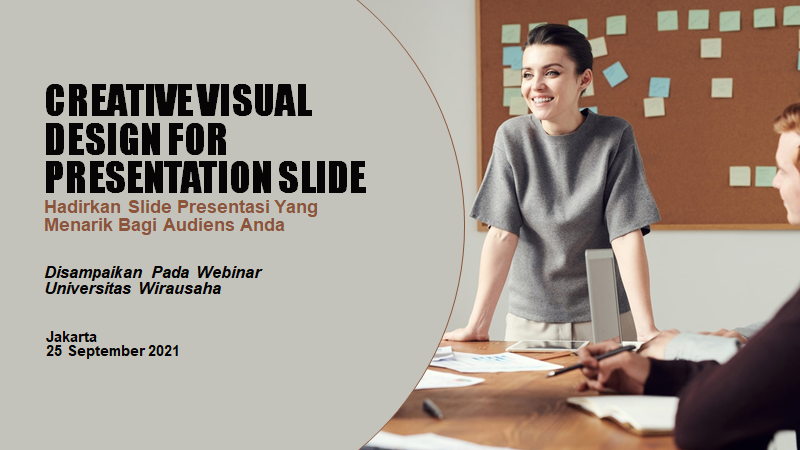
Membuat desain slide judul dengan teknik solid shape ini merupakan cara yang paling mudah. Jika waktu Anda terbatas, maka Anda dapat menggunakan teknik ini. Dengan cara sederhana ini, hasil dari slide judul presentasi Anda tetap akan terlihat keren. Langkah untuk membuatnya adalah sebagai berikut :
- Masukan foto yang menarik yang melingkupi seluruh slide.
- Masukan dua shape lingkaran. Shape yang pertama diberi warna light grey dan shape kedua yang berada di belakang shape yang pertama diberi warna brown yang menyerupai garis dengan ukuran 1 pt.
- Masukan isi teks judul ke dalam shape yang pertama yang berwarna light grey.
Desain # 2 : Transparent Shape
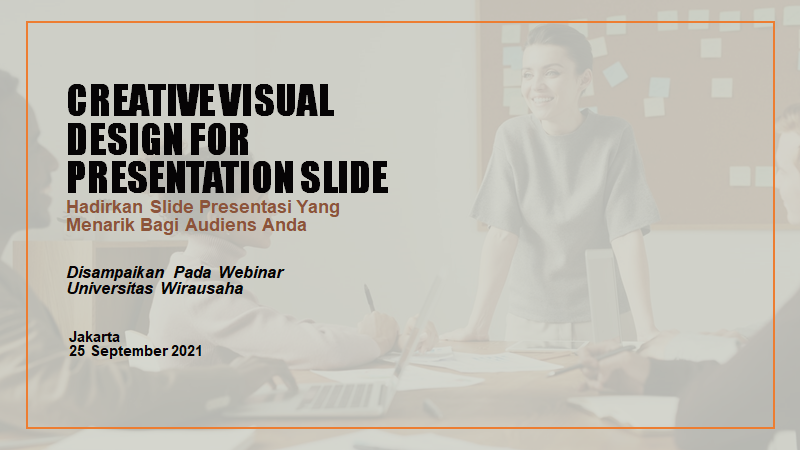
Selain menggunakan shape berwarna solid, Anda juga dapat membuat kreasi slide judul presentasi dengan menggunakan shape yang warnanya diatur trasnparansinya. Dengan cara itu, tampilan slide presentasi Anda bisa menjadi lebih berkelas. Cara membuatnya :
- Masukan foto yang sama yang melingkupi seluruh slide.
- Letakan shape rectangle yang melingkupi seluruh slide yang kemudian diatur transparasi warnanya sebesar 12 %.
- Tambahkan ornament berbentuk garis warna orange dengan ketebalan ketebalan 2 ¼ pt untuk memperindah tampilan slide.
- Masukkan isi teks judul slide presentasi.
Desain # 3 : Gradient Shape
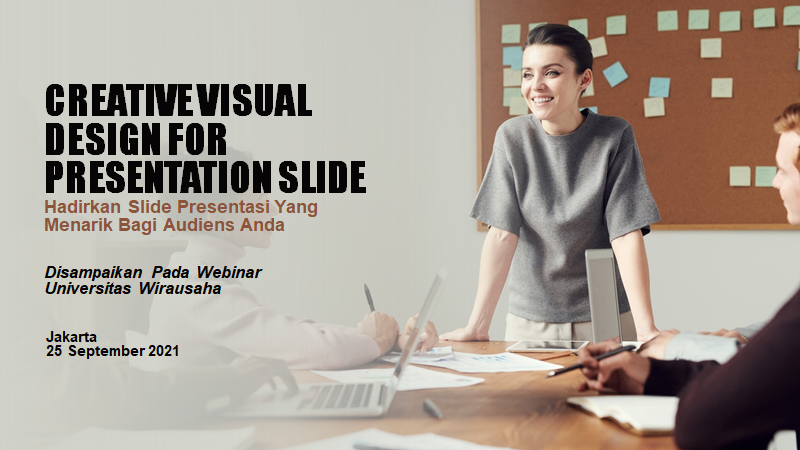
Jika Anda enggan menggunakan shape dengan warna solid atau transparan, maka Anda bisa menjadikan foto dengan shape yang gradasinya seakan-akan menjadi satu kesatuan. Tidak terlihat batas warna dari shape-nya. Dengan cara ini, maka tidak ada foto yang tidak bisa digunakan.
Serumit apapun fotonya dalam pengertian tidak mudah untuk meletakkan teksnya agar mudah terbaca, maka dengan cara ini teksnya dapat menjadi mudah terbaca. Yuk kita ikuti langkah-langkah berikut ini untuk membuatnya :
- Masukan foto yang sama yang melingkupi seluruh slide.
- Letakan shape rectangle di bagian kiri foto yang kira-kira memenuhi setengah foto.
- Klik kanan shape rectangle; pilih format shape; pilih fill; pilih gradient fill; pada fitur direction pilih linear left; gradient stops pilih menjadi 3; color pilih Tan diambil dari warna foto dengan menggunakan eyedropper, kemudian gradient stop 1 (pilih position 0 %, transparasi 100 %), gradient stop 2 (pilih position 50 %, tranparansi 15 %), gradient stop 3 (pilih position 100 %, transparansi 0 %).
- Masukkan isi teks judul slide presentasi.
Desain # 4 : Merge Shapes
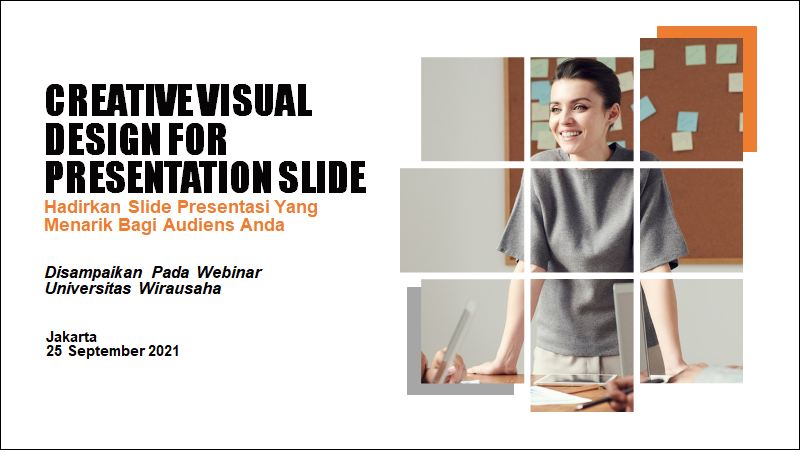
Desain slide judul presentasi dengan menggunakan merge shapes akan membuat Anda dapat berkreasi dengan beragam desain slide mulai dari yang paling sederhana sampai yang paling kreatif.
Merge shapes merupakan salah satu fitur yang ada di Microsoft Power Point. Untuk memanfaatkan fitur merge shapes ini minimal Anda mempunyai Microsoft Power Point 2013.
Dengan melakukan optimalisasi fitur merge shapes tersebut, maka desain slide presentasi termasuk slide judul presentasi Anda akan semakin powerful, semakin beragam dan semakin keren.
Yuk mari kita lihat cara membuatnya dengan langkah-langkah yang dijelaskan di bawah ini :
- Masukan foto yang sama yang melingkupi seluruh slide.
- Tempatkan sembilan shape rectangle. Kemudian, kesembilan shape rectangle tersebut, Anda blok dan gunakan fitur merge shape, pilih union.
- Klik foto; tekan tombol shift; klik kesembilan shape rectangle; pilih fitur merge shape dan pilih intersect. Dengan menggunakan fitur intersect, maka foto yang Anda gunakan akan masuk ke dalam sembilan shape rectangle yang telah di-union.
- Percantik tampilan slide dengan meletakkan shape rectangle warna orange di pojok kanan atas dan shape rectangle warna abu-abu di pojok kiri bawah.
- Masukkan isi teks judul slide presentasi.
Desain # 5 : Dual Tone
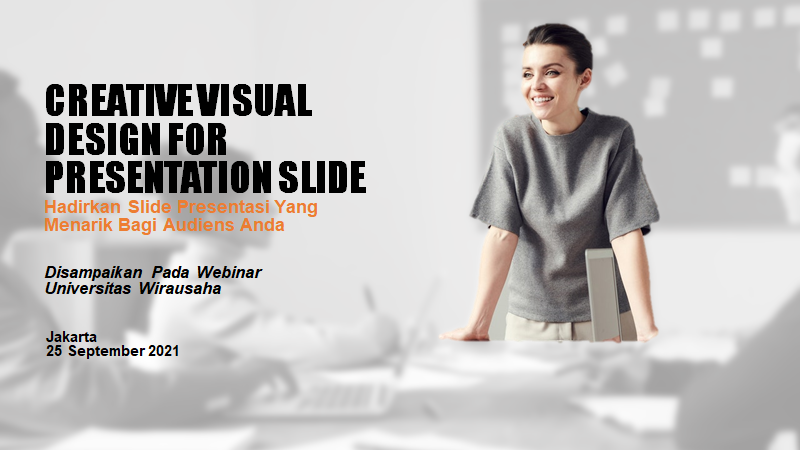
Dual tone ini merupakan teknik desain yang akan memberikan foto yang Anda gunakan akan mempunyai dua tone warna yang berbeda.
Penggunaan teknik dual tone ini akan membuat foto yang Anda gunakan untuk membuat slide judul presentasi Anda akan menjadi lebih keren dan juga berbeda dari foto-foto lainnya.
Untuk membuat slide judul presentasi dengan menggunakan teknik dual tone tersebut ikuti langkah-langkahnya berikut ini :
- Gunakan 2 foto yang sama yang bertumpuk yang melingkupi seluruh slide.
- Ambil hanya gambar wanitanya saja untuk foto yang paling atas dengan menggunakan fitur remove background.
- Klik foto yang paling bawah; pilih menu format/format picture; pilih colornya menjadi light grey; pilih artistic effects nya menjadi blur.
- Masukkan isi teks judul slide presentasi.
Demikianlah, cara mudah membuat lima desain yang berbeda untuk slide judul presentasi Anda dari satu foto.
Untuk menampilkan slide judul presentasi Anda selanjutnya, maka Anda dapat menerapkan ide-ide untuk membuat slide judul presentasi yang ditampilkan di atas.
Teruslah berlatih untuk membuat slide judul presentasi yang menarik bagi audiens Anda. Semakin sering Anda berlatih, semakin terampil Anda dapat membuat slide judul presentasi yang memukau bagi audiens Anda.
Jika postingan ini bermanfaat bagi Anda, maka jangan lupa bagikan postingan ini ke kolega Anda agar postingan ini dapat juga bermanfaat bagi banyak orang.
Artikel merupakan tulisan dari Erry Ricardo yang memiliki blog bagus tentang PRESENTASI MAP.
